Comment résilier vos abonnements Apple
Publié: 2022-02-12Il est vraiment facile de se laisser submerger par les services d'abonnement. Surtout lorsque des entreprises comme Apple facilitent leur abonnement. Si vous essayez de réduire vos factures mensuelles et que vous souhaitez annuler les abonnements Apple rapidement et facilement, ce guide vous guidera à travers les étapes.
De nombreux services et applications iOS vous demandent d'acheter des abonnements, comme Apple Music. Heureusement, Apple rend le processus d'annulation des abonnements iPhone, iPad et Apple TV relativement indolore.
Tout ce que vous devez savoir, c'est où les trouver. Après tout, vous ne voulez pas être facturé après la fin de votre essai gratuit, n'est-ce pas ?
L'avantage est que vous pouvez trouver rapidement tous les abonnements liés à votre identifiant Apple et annuler ceux que vous ne souhaitez pas renouveler. Voici tout ce que vous devez savoir sur la façon d'annuler les abonnements Apple sur les appareils Apple et plus encore.
Alors, que sont les abonnements Apple de toute façon ?

Jusqu'à très récemment, tous les services souscrits depuis une application App Store devaient être facturés via Apple. Cela vous donne la possibilité de regrouper toute la facturation de votre abonnement en un seul endroit, ce qui est pratique.
Cela pourrait cependant signifier que vous payez un prix plus élevé que les utilisateurs ailleurs, car les développeurs passent souvent la réduction de 30 % qu'Apple prend sur le consommateur.
C'est une bonne raison d'annuler vos abonnements facturés via Apple et de vous réabonner directement auprès du service. Maintenant que nous avons réglé cela, commençons.
Comment annuler des abonnements sur iPhone
Si vous voulez savoir comment annuler les abonnements aux applications Apple, vous avez de la chance. L'annulation de vos abonnements Apple à des services tels que HBO Max, Apple Music ou Apple Arcade est un processus court une fois que vous savez où chercher.
Apple collecte bien tous les abonnements facturés via votre identifiant Apple en un seul endroit. Nous vous montrons où le trouver :
Appuyez sur l' application Paramètres de votre iPhone
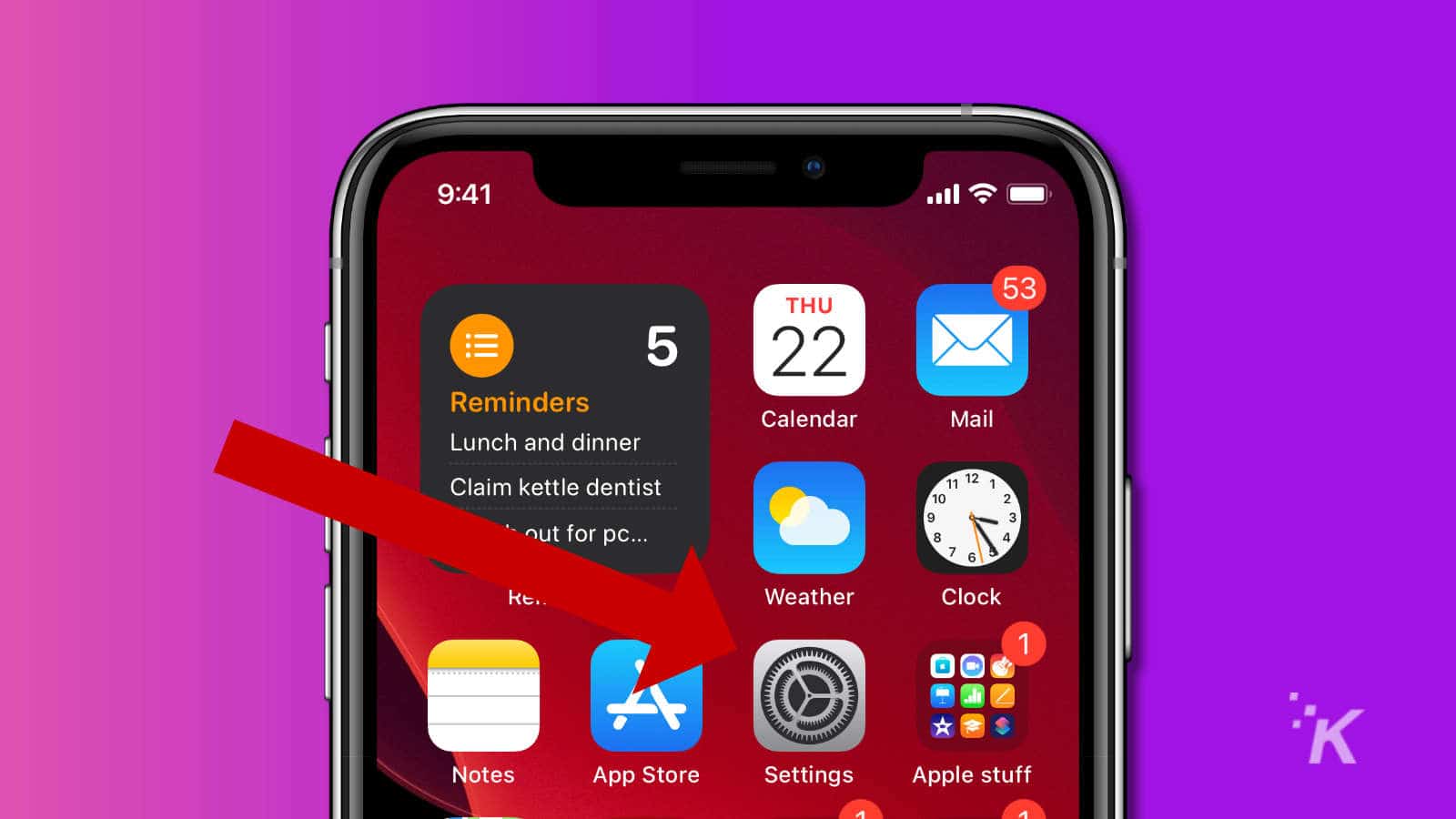
Ensuite, appuyez sur votre carte de visite en haut de l'écran
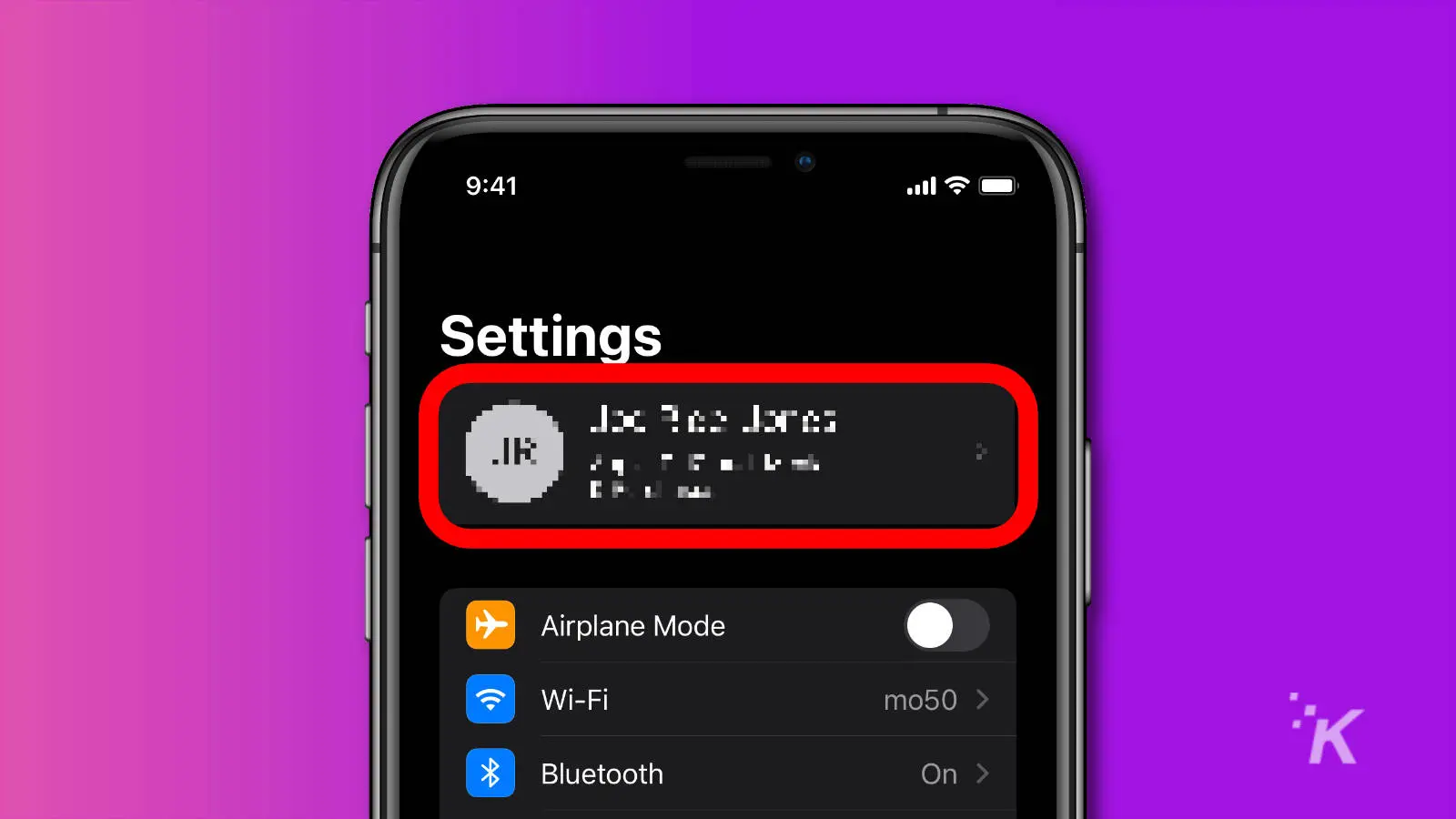
Appuyez sur Abonnements
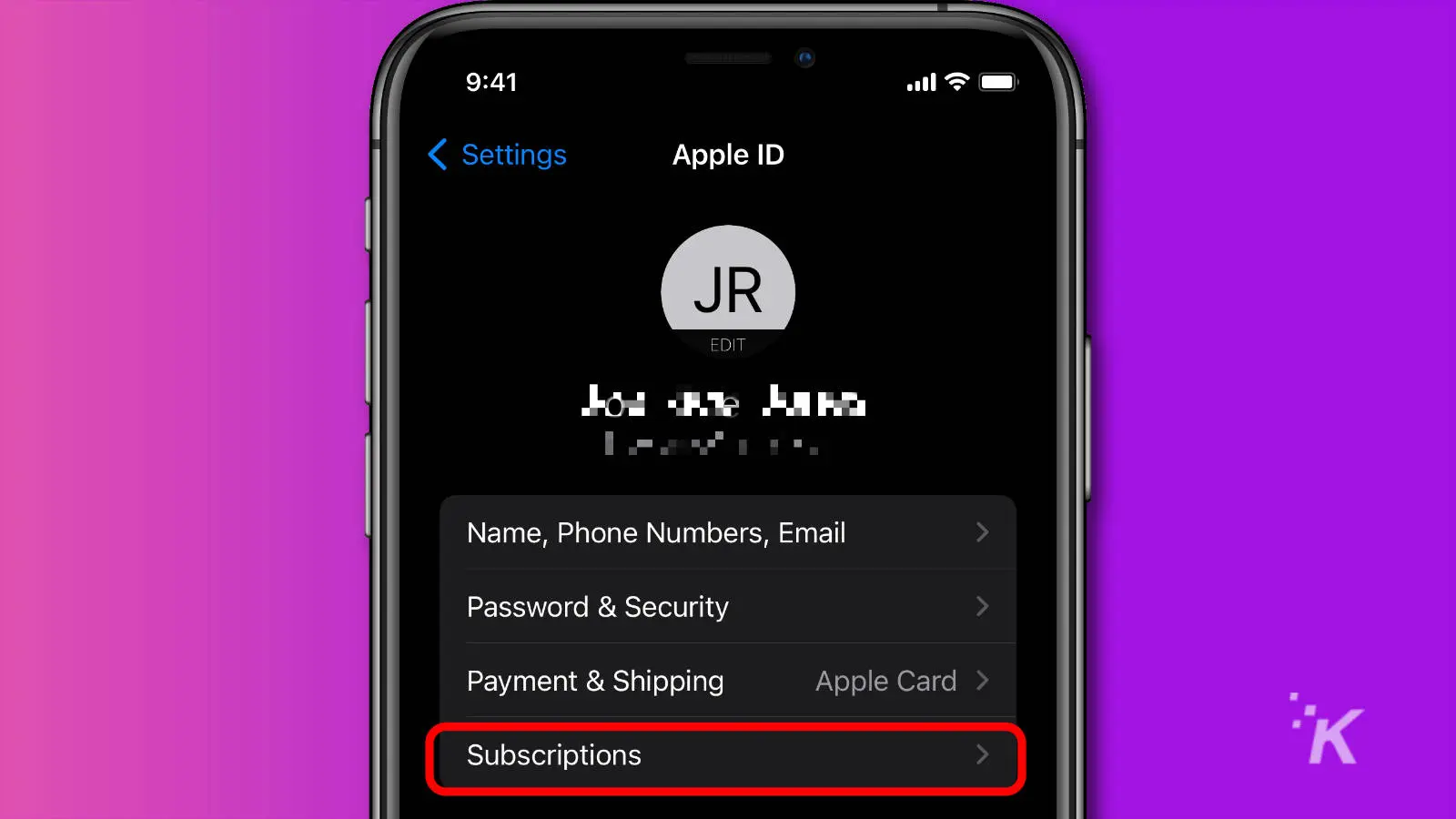
Sur cet écran, vous verrez une liste des abonnements actuels ainsi que des abonnements passés qui ont expiré
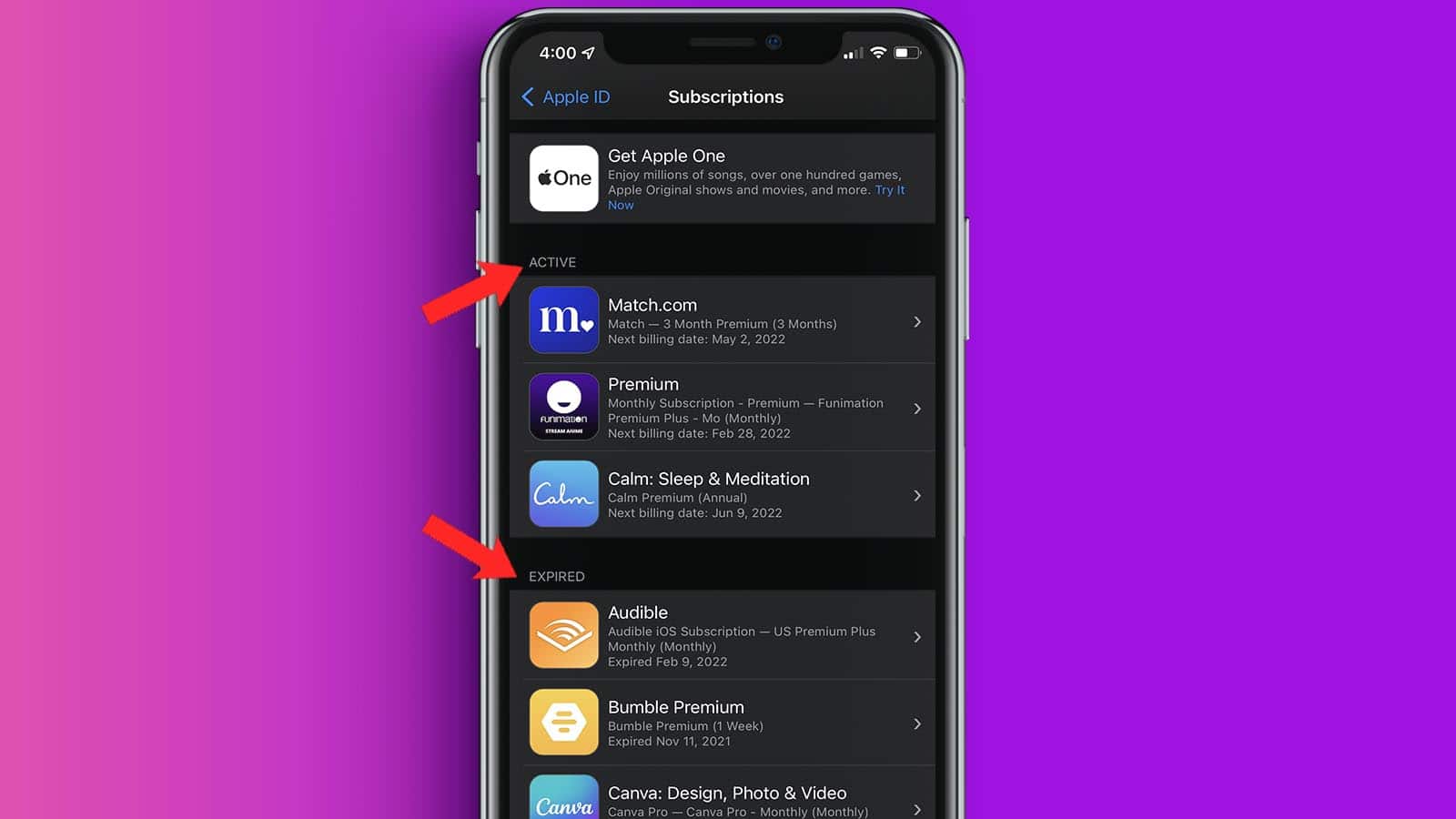
En tapant sur l'un de ces abonnements, vous accédez à la page d'abonnement. Ici, vous pouvez modifier votre type d'abonnement ou Annuler l'abonnement
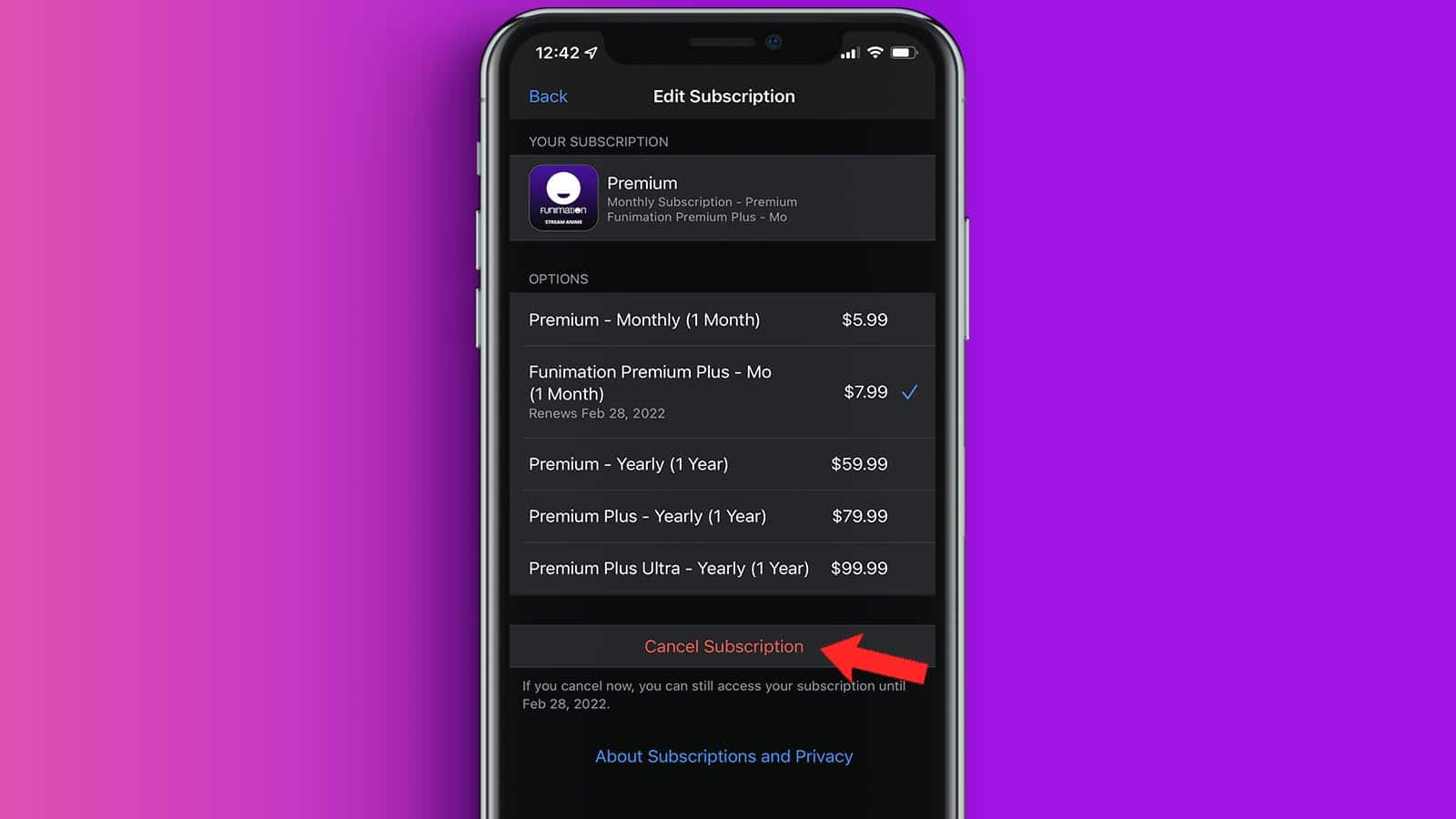
Appuyez sur Annuler l'essai gratuit ou Annuler l'abonnement, puis appuyez à nouveau pour confirmer
Si vous avez un abonnement Apple One, vous pouvez annuler l'intégralité de l'abonnement ou appuyer sur Choisir des services individuels si vous souhaitez conserver certaines parties.
Et boum ! Vous savez maintenant comment trouver et, plus important encore, annuler vos abonnements à l'App Store via Apple sur votre iPhone. Les mêmes étapes fonctionneront également sur votre iPad.
Comment gérer les abonnements sur votre Apple Watch
Saviez-vous que vous pouviez gérer vos abonnements depuis votre poignet ? Si vous avez déjà été au bar et que vous avez réalisé qu'un abonnement était sur le point d'être renouvelé et que vous avez paniqué, en pensant : « Comment puis-je annuler les abonnements Apple de ma montre ? », nous avons de bonnes nouvelles. Tu peux. Voici comment:
- Ouvrez l' App Store sur votre Apple Watch

- Faites défiler jusqu'à Compte et appuyez dessus
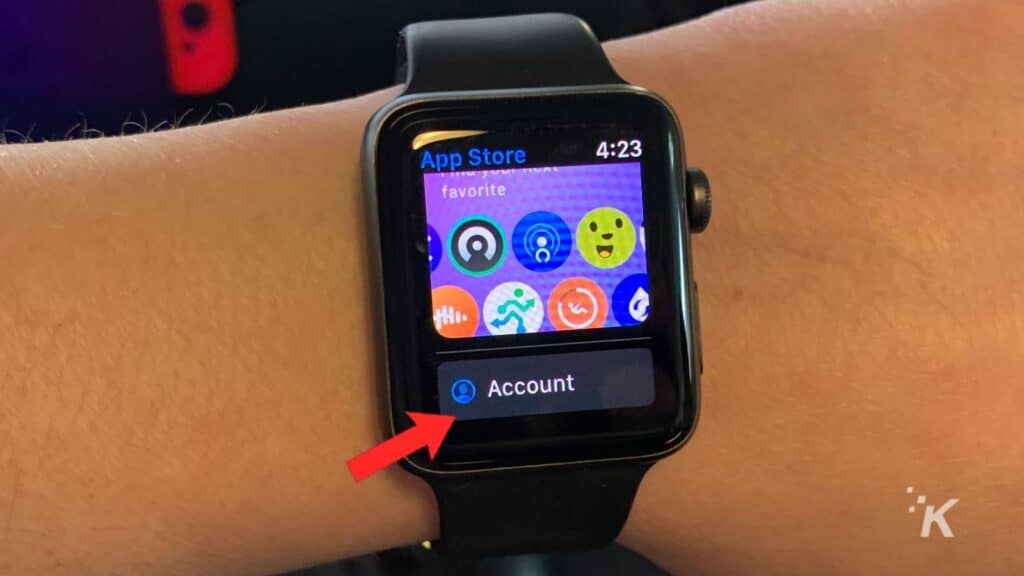
- Appuyez sur Abonnements
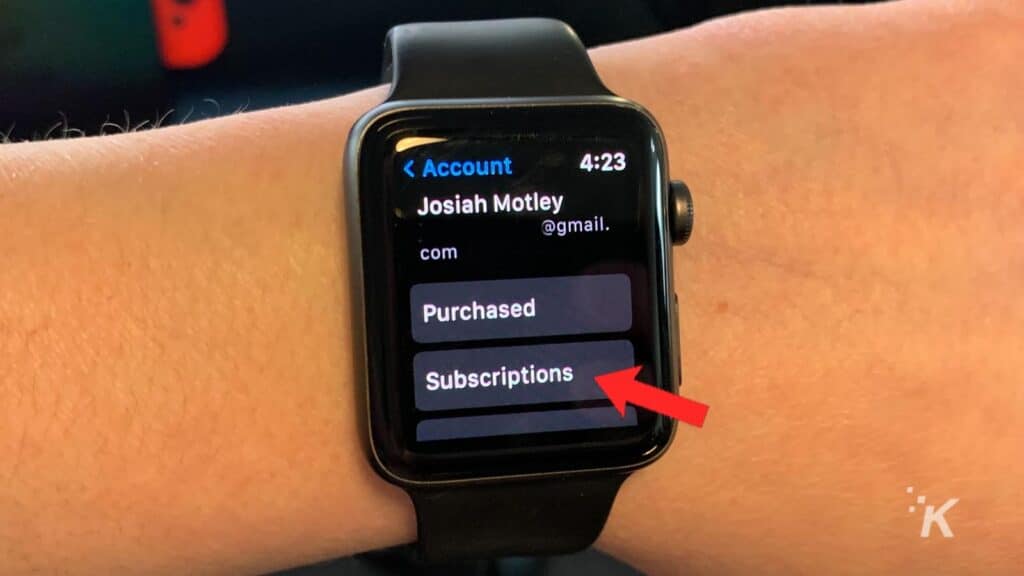
- Appuyez sur l'abonnement dont vous souhaitez vous débarrasser, puis sur Annuler l'abonnement
Bon travail. Vous avez maintenant annulé avec succès des abonnements via votre Apple Watch.
Comment résilier un abonnement sur votre Apple TV

Si vous possédez une Apple TV plus récente, vous pouvez gérer les abonnements pour n'importe quelle application tvOS actuellement installée. Suivez ci-dessous pour annuler les abonnements Apple sur l'Apple TV :
- Ouvrir les paramètres
- Sélectionnez Utilisateurs et comptes puis sélectionnez votre compte
- Sélectionnez les abonnements
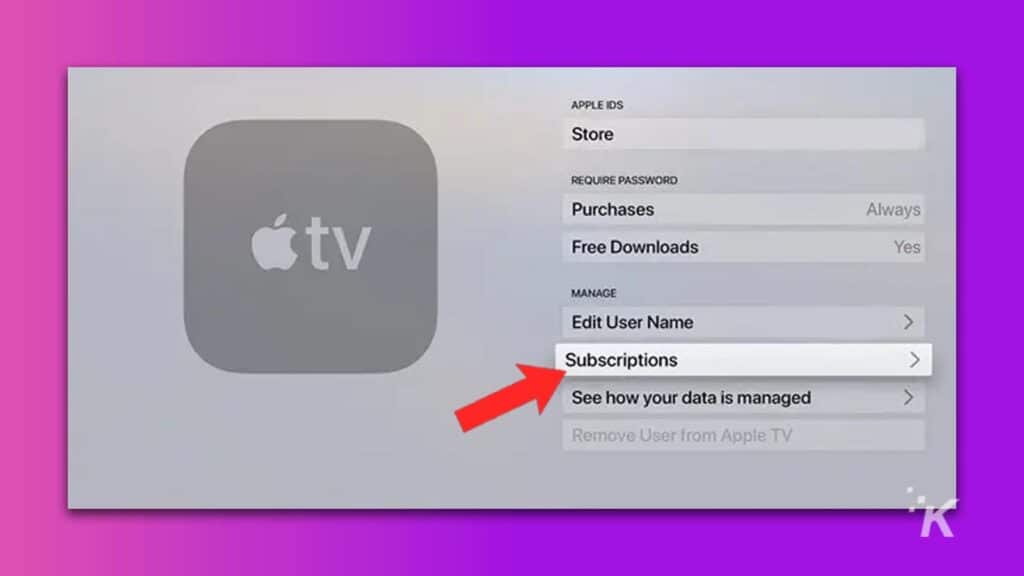
- Choisissez l'abonnement que vous souhaitez annuler, puis sélectionnez Annuler l'abonnement
Si vous possédez une ancienne Apple TV, vous devez utiliser un appareil iOS ou iPadOS, ou un ordinateur pour gérer les abonnements.
Si vous ne voyez pas l'option Annuler l'abonnement , l'abonnement est déjà annulé et ne sera pas renouvelé à la fin du cycle de facturation.
Comment annuler votre abonnement au stockage iCloud
Le seul abonnement Apple qui n'apparaîtra pas dans la section ci-dessus est iCloud+. Vous pouvez toujours gérer cela depuis votre iPhone, et nous vous montrerons où le trouver :
- Ouvrir les paramètres
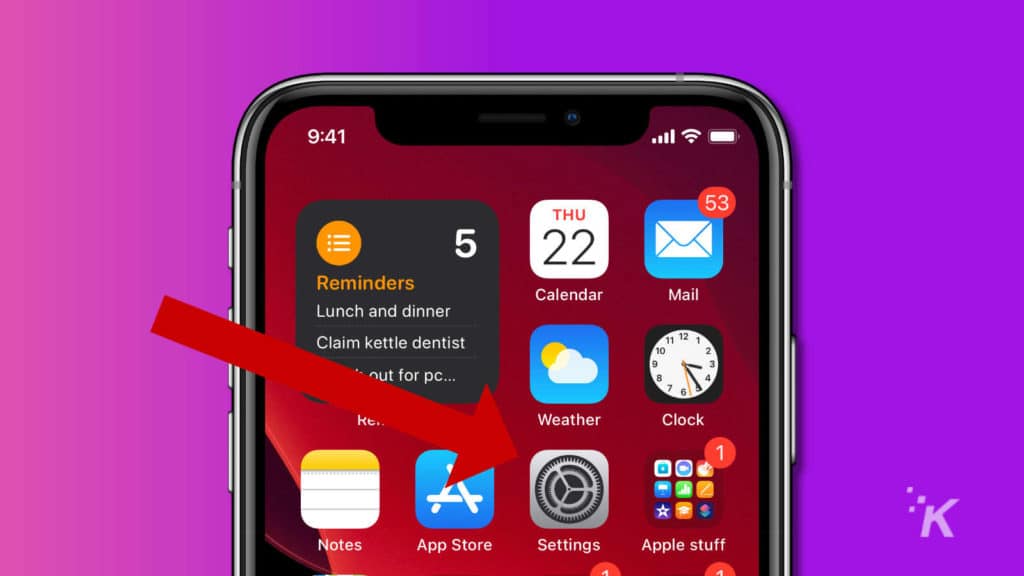
- Ensuite, appuyez sur votre carte de visite en haut de l'écran
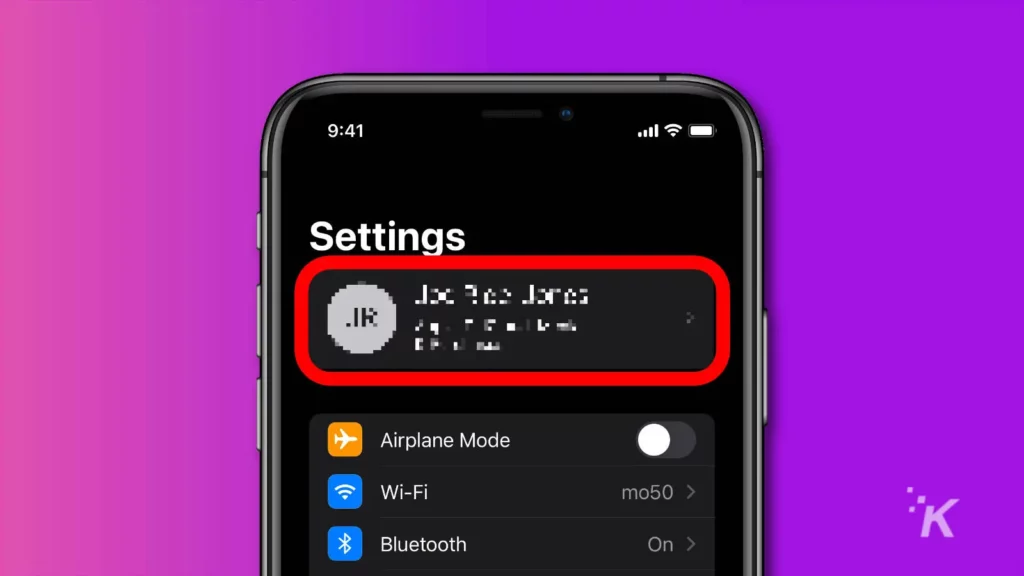
- Appuyez sur iCloud
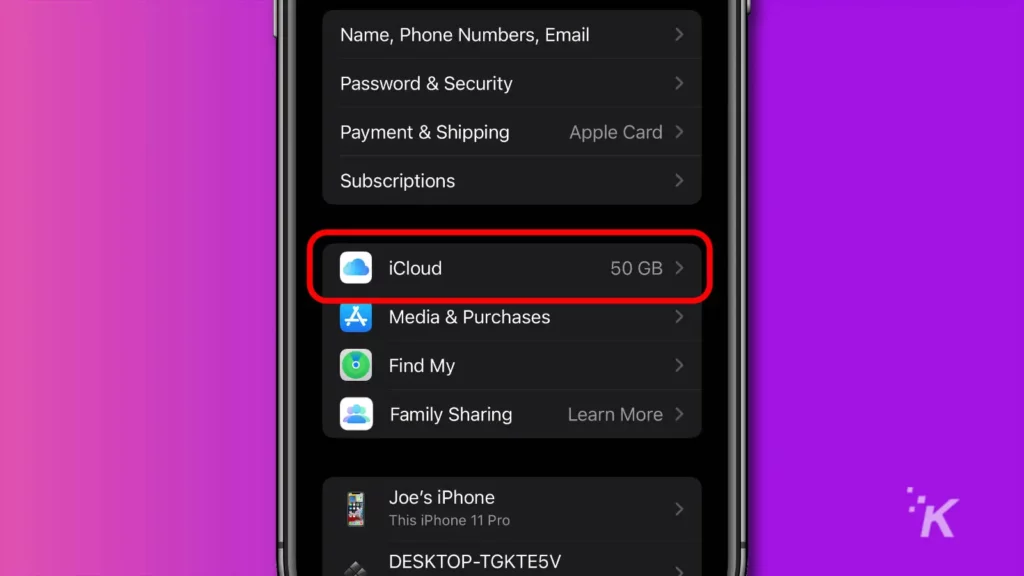
- Appuyez sur Gérer le stockage
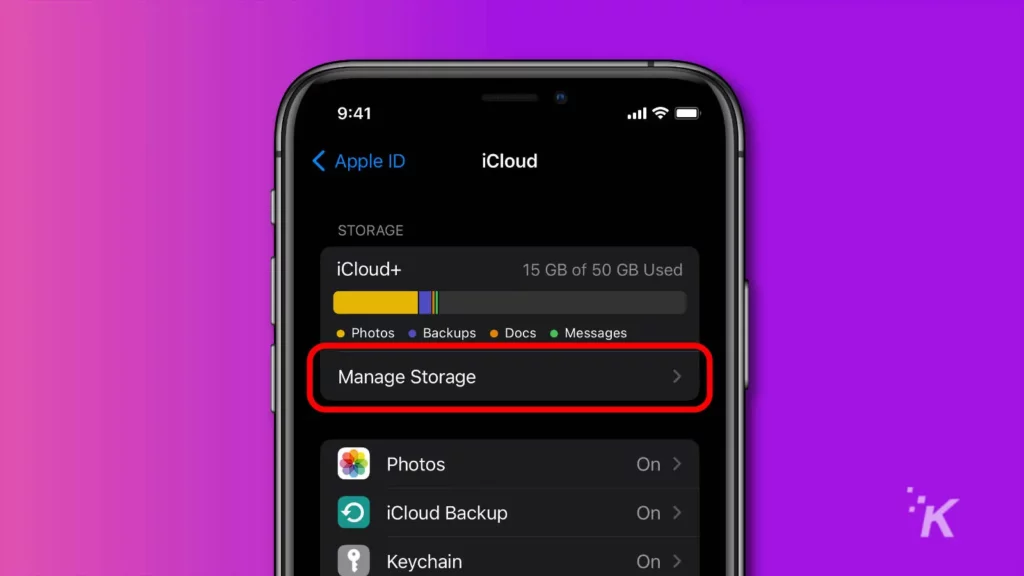
- Appuyez sur Modifier le plan de stockage
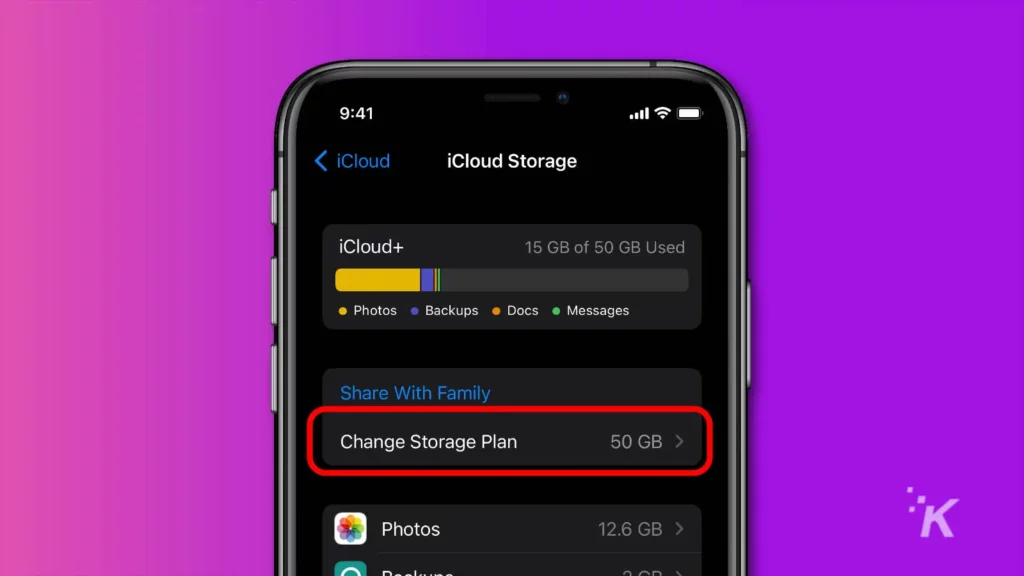
- Appuyez sur Options de rétrogradation et entrez votre mot de passe Apple ID
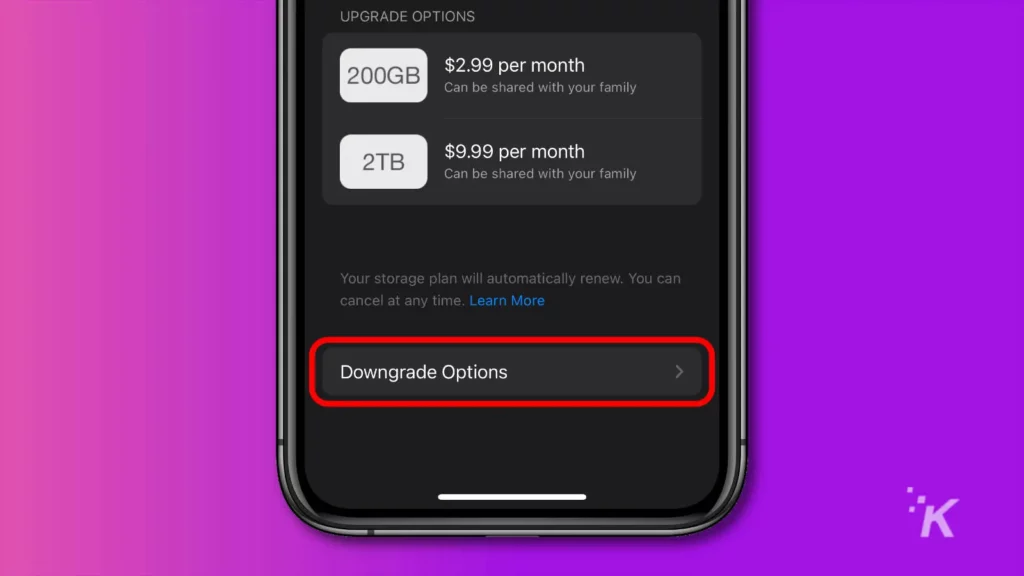
- Appuyez sur le plan de stockage gratuit de 5 Go
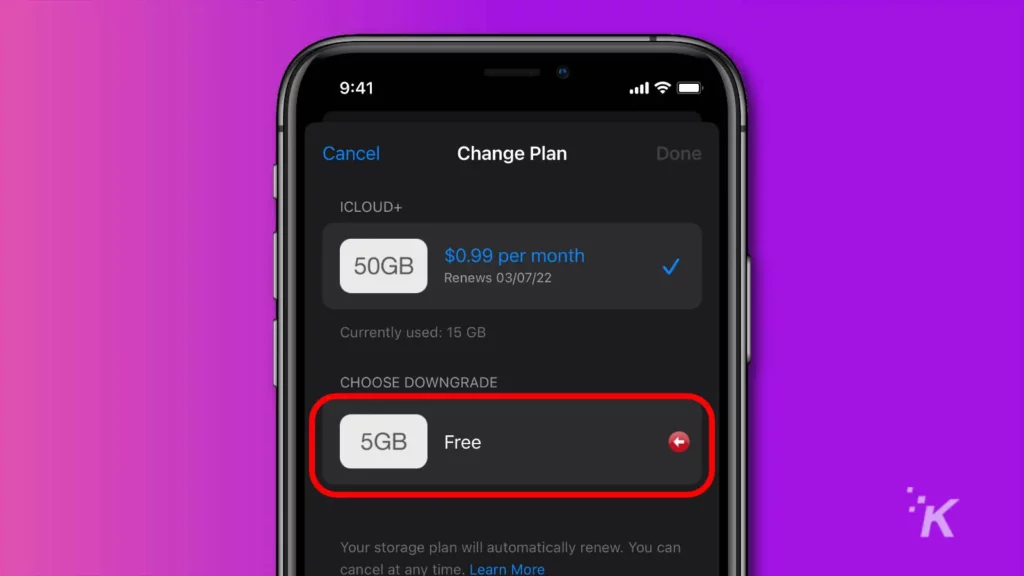
- Confirmez vos modifications et vous aurez fini de rétrograder votre abonnement iCloud+
Cela arrêtera votre abonnement iCloud+ payant.

Il est important de noter que vous perdrez l'accès à des fonctionnalités telles que Hide My Email et iCloud Private Relay, et vous devrez déterminer où placer vos fichiers si vous avez plus de 5 Go stockés dans votre iCloud.
Comment redémarrer un abonnement annulé sur votre iPhone
Parfois, vous souhaiterez peut-être redémarrer un abonnement que vous avez précédemment annulé. Apple conserve un enregistrement des abonnements inactifs dans le même menu que nous avons utilisé précédemment :
- Suivez les étapes 1 à 3 de la section précédente
- Si vous avez des abonnements inactifs, vous les verrez en bas sous l'en-tête de catégorie Expiré (illustré ci-dessous)
- Appuyez sur n'importe quel abonnement dans cette section que vous souhaitez redémarrer
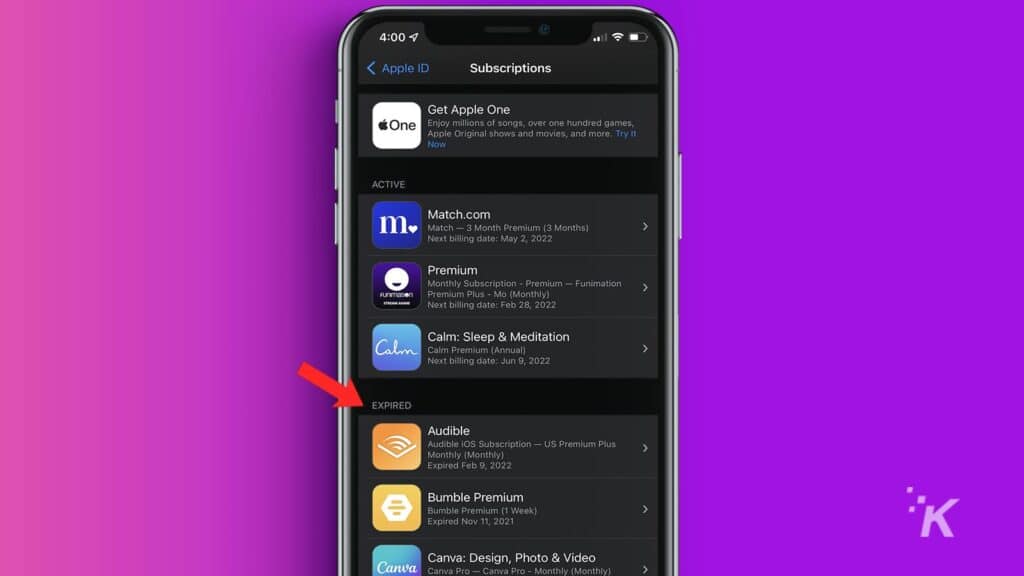
- Choisissez le niveau d'abonnement que vous souhaitez redémarrer, puis double-cliquez sur le bouton latéral pour confirmer
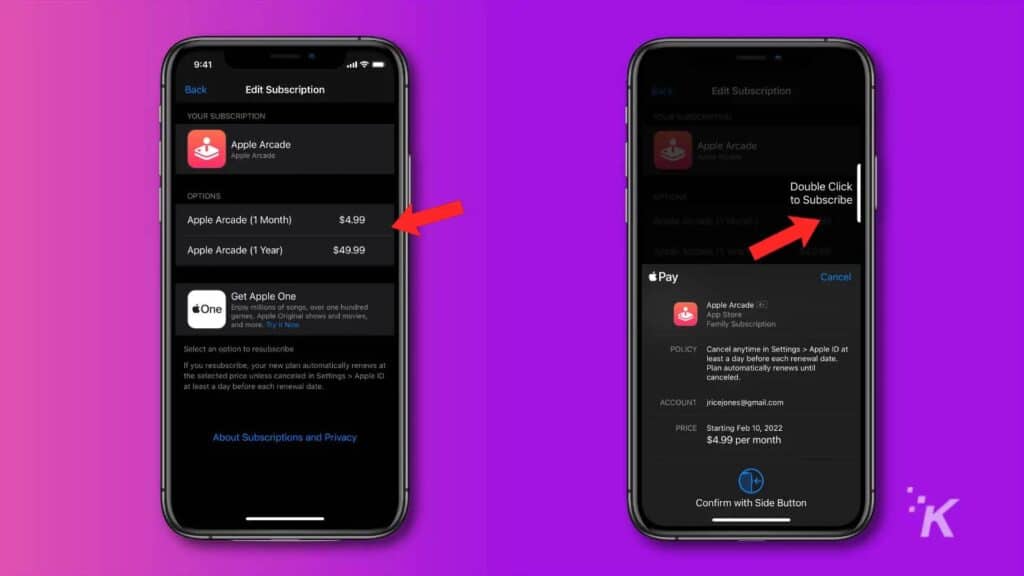
Maintenant, votre abonnement Apple précédemment annulé est à nouveau actif ! N'oubliez pas de l'annuler à nouveau à l'avenir lorsque vous déciderez inévitablement que le prix n'en vaut pas la peine.
Comment trouver vos abonnements sur Mac
Si vous possédez un iMac ou un MacBook, vous pouvez également consulter et annuler vos abonnements via l'application App Store. Nous vous expliquerons tout ci-dessous :
- Ouvrez l' application App Store sur votre Mac
- Cliquez sur l' icône de votre profil dans le coin inférieur gauche
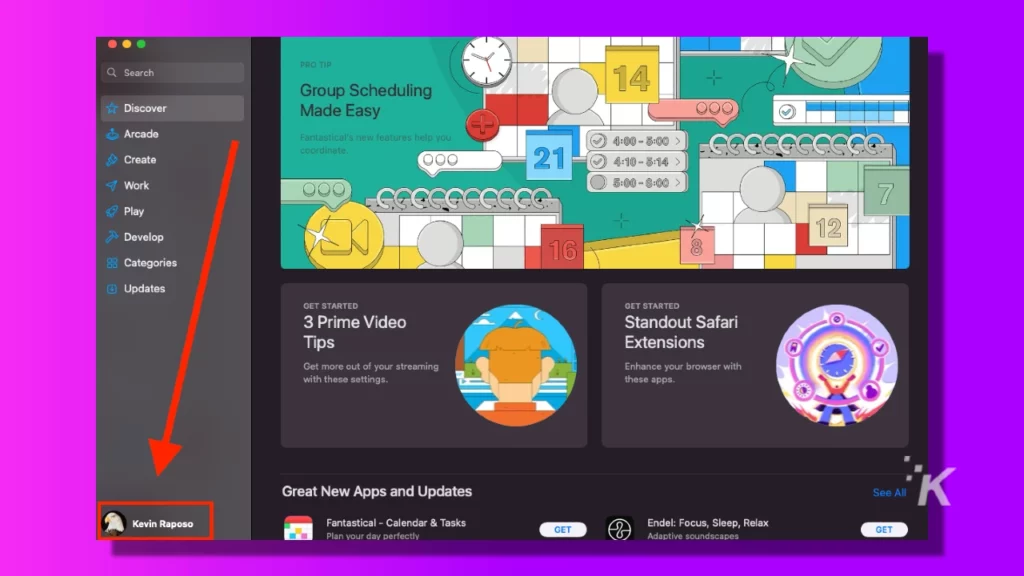
- Cliquez sur Afficher les informations
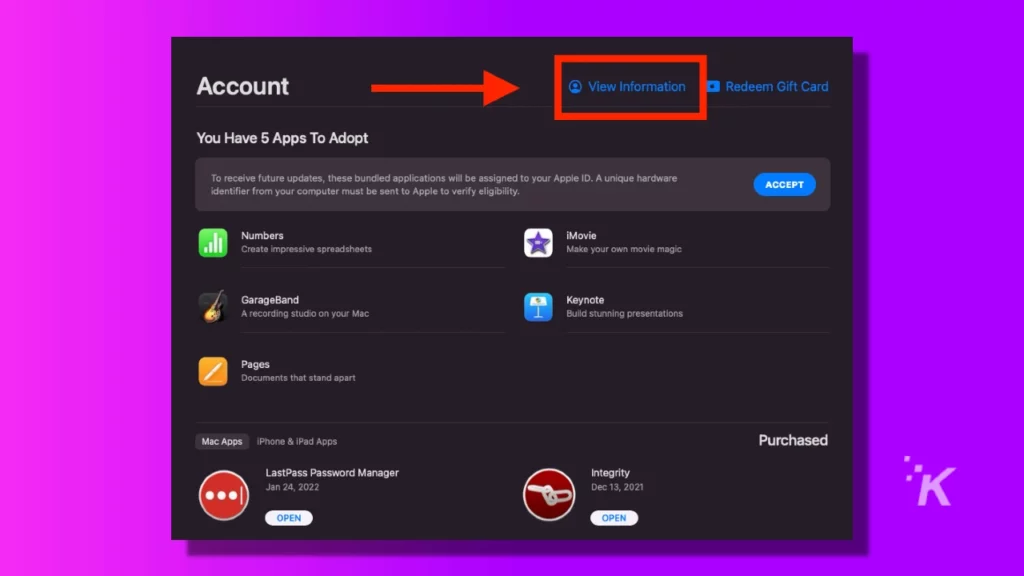
- Sur cette page, faites défiler jusqu'à Abonnements , puis cliquez sur Gérer
- Ici, vous verrez vos abonnements actuels, cliquez sur le symbole d'édition pour celui que vous souhaitez modifier
- À partir de là, cliquez simplement sur Annuler l'abonnement , confirmez l'annulation, puis cliquez sur Terminé
Cette liste n'affichera que les abonnements en cours. Si vous ne voyez rien dans la liste, cela signifie que vous n'avez aucun abonnement actif via Apple.
Si vous savez que vous avez toujours un abonnement actif ailleurs, il est temps d'aller sur leur propre site Web pour annuler. Apple a également d'autres suggestions si l'abonnement que vous souhaitez annuler n'est pas affiché.
Comment trouver vos abonnements Apple via iTunes
Si vous êtes sur un PC Windows, mais que vous souhaitez toujours contrôler vos abonnements Apple, vous aurez besoin d'iTunes. Une fois que vous l'avez installé, suivez les instructions ci-dessous :
- Lancez l'application iTunes sur votre PC
- Connectez-vous à votre identifiant Apple. Cliquez sur Compte > Se connecter . Si vous êtes déjà connecté, ignorez cette étape
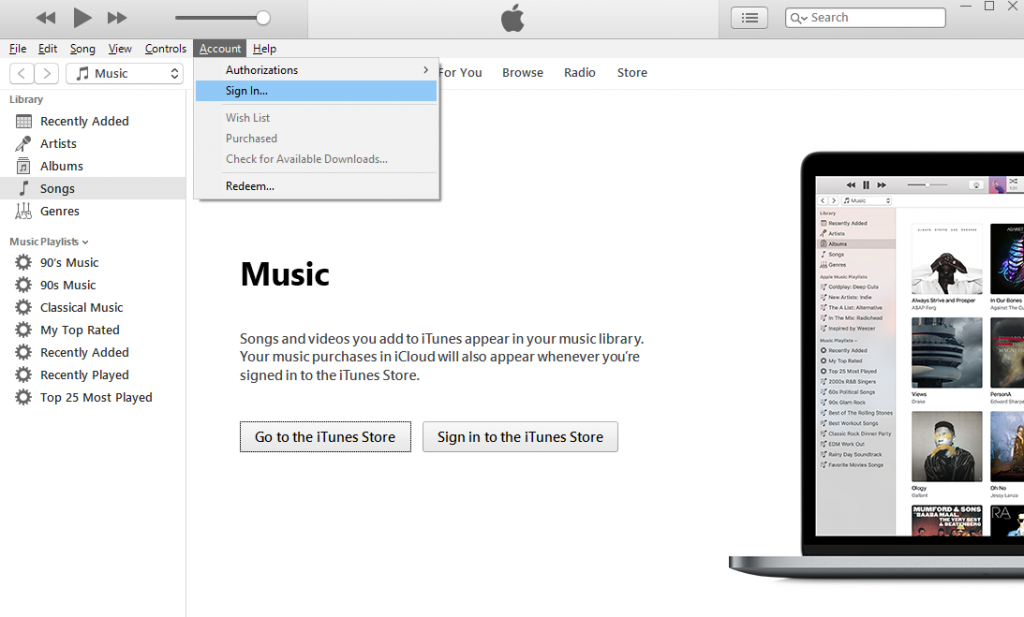
- Entrez vos identifiants Apple ID
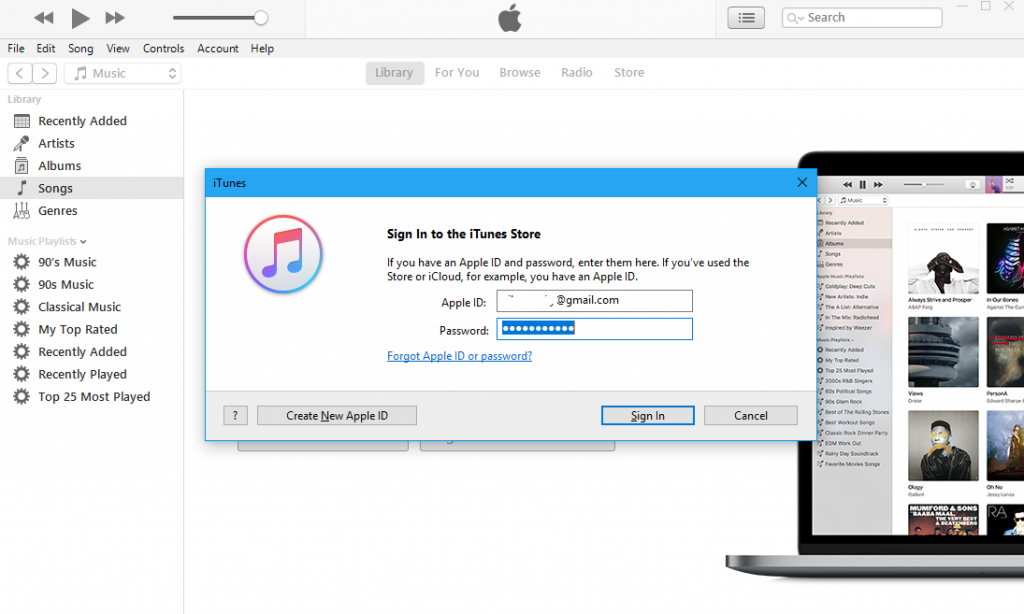
- Cliquez sur Compte puis sur Afficher mon compte
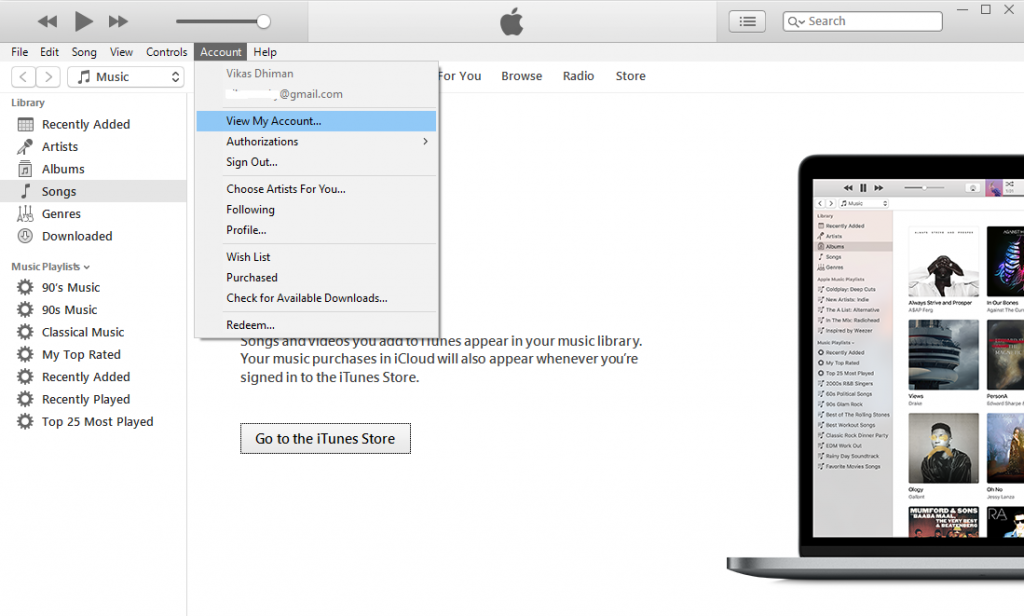
- Sur cet écran, vous devez faire défiler jusqu'à la section Paramètres . Dans cette section, accédez à l'endroit où il est indiqué Abonnements et cliquez sur le bouton Gérer à côté
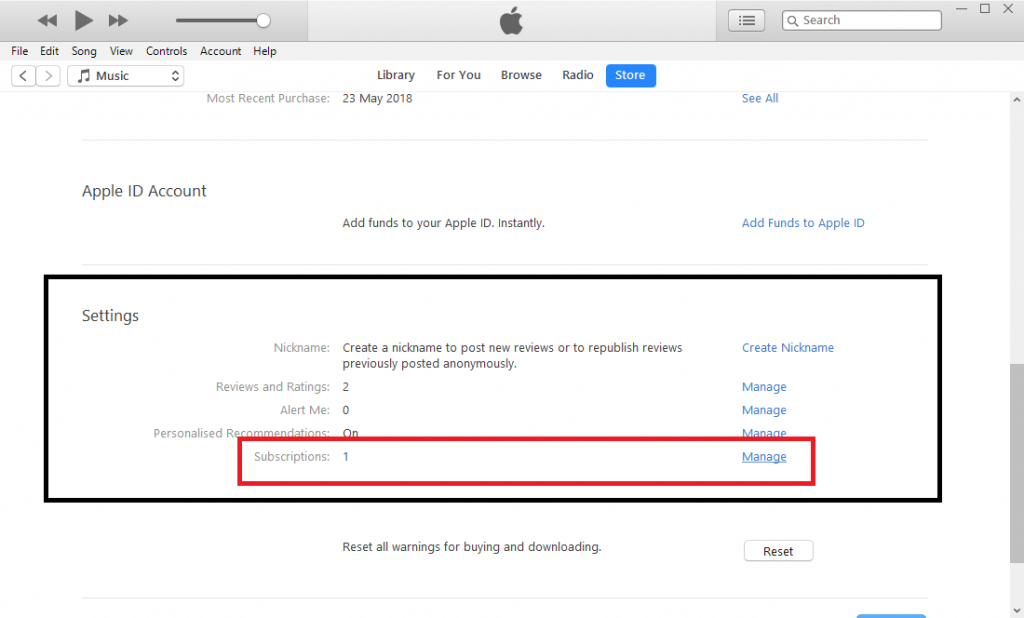
- Une liste de tous les abonnements liés à votre identifiant Apple apparaîtra. Cliquez sur celui que vous souhaitez annuler
- Pour annuler l'abonnement, vous devez cliquer sur le bouton Annuler l'abonnement , puis cliquer sur le bouton Confirmer
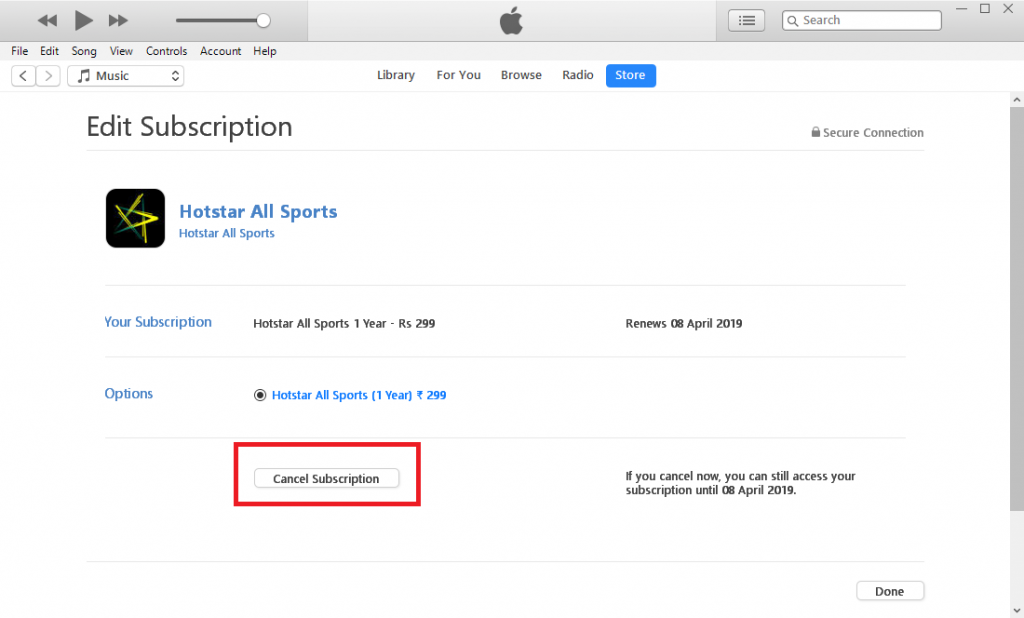
Félicitations, vous êtes maintenant libéré des abonnements indésirables en utilisant cette méthode iTunes !
Les abonnements Apple sont pratiques, mais pas toujours nécessaires
Vous savez maintenant comment annuler les abonnements Apple sur presque tous vos appareils, y compris l'iPhone, le Mac et l'Apple Watch, c'est une grande compétence à avoir. Grâce à ce guide, vous disposez également des connaissances nécessaires pour annuler également les abonnements de vos appareils Windows.
La seule question est, à quoi allez-vous utiliser l'argent que vous gaspilliez en abonnements ?
Avez-vous des idées à ce sujet? Faites-le nous savoir ci-dessous dans les commentaires ou transférez la discussion sur notre Twitter ou Facebook.
Recommandations des éditeurs :
- Comment partager un abonnement Apple TV+ avec vos amis ou votre famille
- Voici comment mettre à jour votre iPhone
- Comment utiliser Apple Pay pour payer quelqu'un avec votre iPhone
- Voici comment définir une minuterie de mise en veille pour Apple Music sur iPhone
Juste un avertissement, si vous achetez quelque chose via nos liens, nous pouvons obtenir une petite part de la vente. C'est une des façons de garder les lumières allumées ici. Cliquez ici pour en savoir plus.
